Вопрос
Проблема: как исправить, что Discord не открывается?
Привет. Я начал использовать Discord в качестве основной программы общения всего несколько месяцев назад. Все работало нормально, однако пару дней назад Discord вообще не запускался. Нет никаких предупреждающих сообщений, всплывающих окон и т.п. Помогите мне решить эту проблему, пожалуйста? Заранее спасибо.
Решенный ответ
Discord считается одним из самых инновационных и многофункциональных протоколов передачи голоса через Интернет.[1] приложение, которое можно бесплатно загрузить и использовать. Впервые созданный в 2015 году, количество пользователей выросло до 130 миллионов в мае 2018 года.[2] что действительно впечатляет. Платформу предпочитают в основном игровые сообщества, поскольку она позволяет общаться между игроками с помощью текста, видео и звука. Он также доступен для Windows, Android, macOS, iOS и Linux, а также в версии для веб-браузера.
Одна из удивительных функций Discord:
- Простой в использовании пользовательский интерфейс;[3]
- Совместимость с разными платформами;
- Легкая настройка;
- Практически все функции можно использовать бесплатно (текст, звонок, видео).
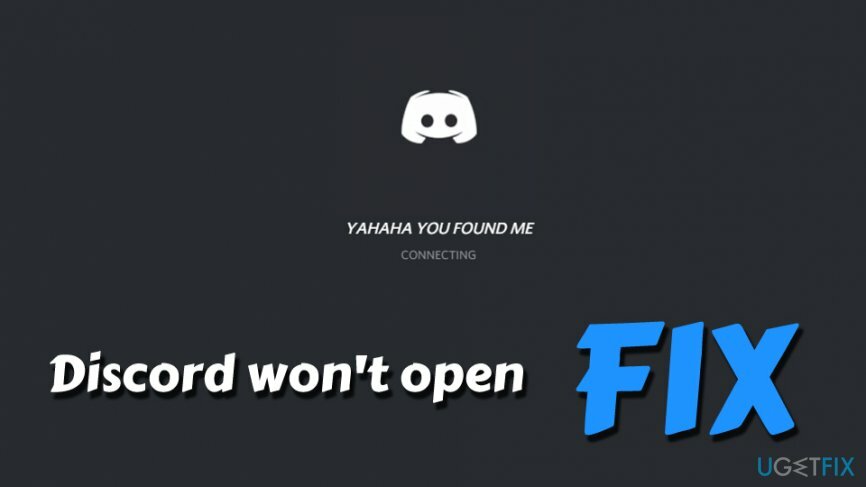
Хотя Discord - отличное приложение для общения, которое может связывать пользователей по всему миру, оно не позволяет полностью избежать проблем, хотя его разработчики прилагают все усилия, чтобы исправить различные проблемы. Самая распространенная ошибка, с которой сталкиваются пользователи, - это Discord не открывается и зависает при запуске в Windows или других операционных системах.
Очень жаль, если вы собираетесь начать игровую сессию с друзьями, а Discord не открывается. Однако не стоит паниковать, поскольку мы можем помочь вам исправить ошибку Discord, которая не открывает, если вы следуете приведенным ниже инструкциям.
Однако, прежде чем вы обнаружите, что Discord не открывает исправление, которое работает для вас, вы должны сначала убедиться, что на вашем компьютере нет вредоносных программ. Вредоносные приложения могут завершать работу и препятствовать правильному запуску законных программ. Поэтому вам следует сканировать свой компьютер с помощью ReimageСтиральная машина Mac X9. Убедившись, что вирус не причастен, переходите к нижнему разделу статьи - это должно помочь вам исправить проблему, которая не открывает Discord.
Исправить 1. Убить задачу Discord
Для восстановления поврежденной системы необходимо приобрести лицензионную версию Reimage Reimage.
Самое простое решение, которое не открывает Discord, заключается в том, чтобы убить задачу Discord. Это можно сделать, открыв диспетчер задач или используя командную строку в командной строке. Откройте диспетчер задач следующим образом:
- Нажмите Ctrl + Shift + Esc открыть Диспетчер задач
- Под Программы, найти Раздор процесс
- Щелкните по нему и выберите Завершить задачу
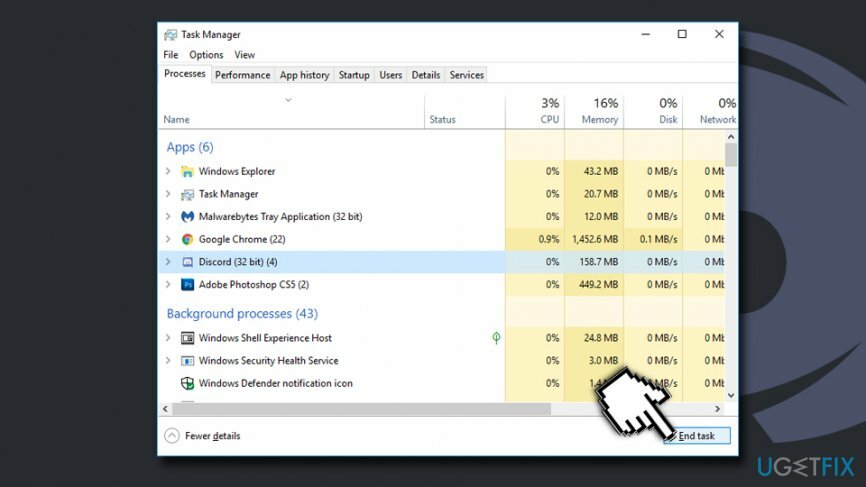
Вы также можете остановить процесс Discord через командную строку:
- Тип cmd в поле поиска и нажмите Входить
- Когда откроется командная строка, введите следующую строку taskkill / F / IM discord.exe а затем нажмите Входить
- Откройте приложение Discord
Исправить 2. Использовать веб-версию Discord
Для восстановления поврежденной системы необходимо приобрести лицензионную версию Reimage Reimage.
Многие пользователи сообщили, что переход на веб-версию Discord помог им исправить само приложение Discord:
- Перейти к Официальный сайт и нажмите на Авторизоваться в правом верхнем углу
- Введите свой адрес электронной почты и пароль и нажмите Авторизоваться
- Попробуйте открыть приложение Discord
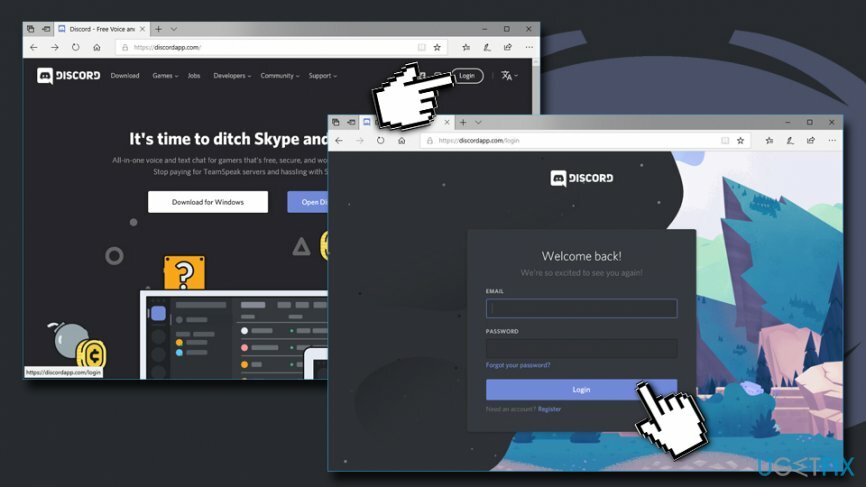
Исправить 3. Проверьте наличие поврежденных системных файлов
Для восстановления поврежденной системы необходимо приобрести лицензионную версию Reimage Reimage.
Если в вашей системе произошел сбой и некоторые файлы были повреждены, вам следует использовать средство проверки системных файлов, чтобы исправить эти файлы. Следуй этим шагам:
- Введите cmd в поле поиска
- Щелкните результаты поиска правой кнопкой мыши и выберите Запустить от имени администратора
- Один раз Командная строка в открывшемся окне введите следующее: sfc / scannow и нажмите Входить
- Дождитесь завершения сканирования. Windows исправит все ошибки автоматически
Исправить 4. Очистить данные приложения и локальные данные приложения
Для восстановления поврежденной системы необходимо приобрести лицензионную версию Reimage Reimage.
Иногда очистка AppData помогала пользователям исправить ошибку Discord не открывает:
- Нажмите Клавиша Windows + R
- Введите %данные приложения% и нажмите В ПОРЯДКЕ или ударить Входить
- Найдите папку Discord и удалите ее
- Попробуй снова запустить приложение
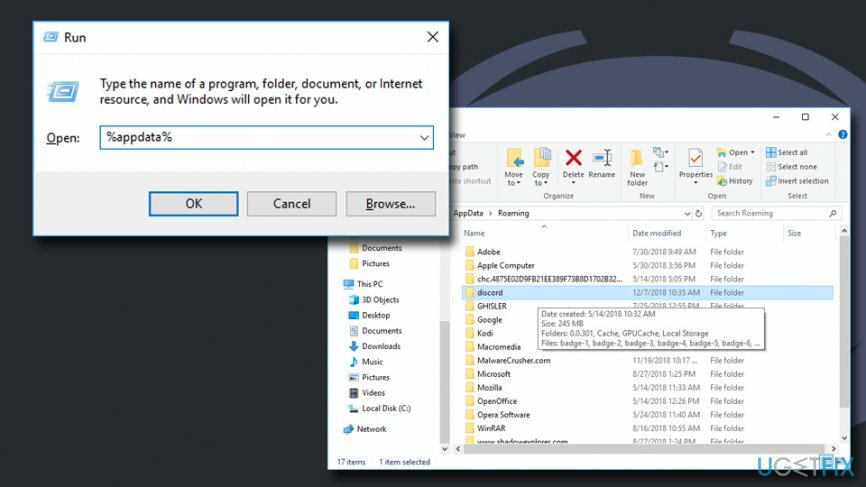
Теперь сделайте то же самое с % localappdata%.
Исправить 5. Убедитесь, что вы не используете прокси
Для восстановления поврежденной системы необходимо приобрести лицензионную версию Reimage Reimage.
Прокси-сервер - это полезная функция, которая помогает пользователям просматривать сайты анонимно и преодолевать определенные ограничения в Интернете. Однако, если прокси-сервер не отвечает, вы не сможете подключиться к Discord или Интернету. Поэтому выполните следующие действия:
- Тип Панель управления в поле поиска и нажмите Входить
- Перейти к Сеть и Интернет> Свойства обозревателя
- Далее под Подключения вкладка, нажмите Настройки LAN
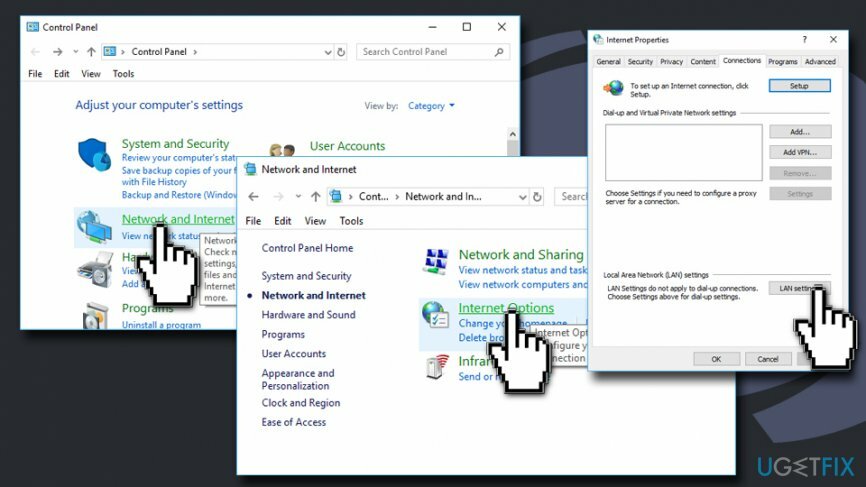
- Проверять Автоматически определять настройки и убедитесь Используйте прокси-сервер для вашей локальной сети (эти настройки не будут применяться к коммутируемым или VPN-подключениям) является не отмечен
Другие решения
Для восстановления поврежденной системы необходимо приобрести лицензионную версию Reimage Reimage.
Если описанные выше методы не помогли, попробуйте следующее, чтобы исправить то, что Discord не открывается:
- Проверьте, обновлен ли Discord
- Проверьте, обновлена ли Windows
- Переустановите Discord
Исправляйте ошибки автоматически
Команда ugetfix.com делает все возможное, чтобы помочь пользователям найти лучшие решения для устранения их ошибок. Если вы не хотите бороться с методами ручного ремонта, используйте автоматическое программное обеспечение. Все рекомендованные продукты были протестированы и одобрены нашими профессионалами. Инструменты, которые можно использовать для исправления ошибки, перечислены ниже:
Предложение
сделай это сейчас!
Скачать FixСчастье
Гарантия
сделай это сейчас!
Скачать FixСчастье
Гарантия
Если вам не удалось исправить ошибку с помощью Reimage, обратитесь за помощью в нашу службу поддержки. Сообщите нам все подробности, которые, по вашему мнению, нам следует знать о вашей проблеме.
Этот запатентованный процесс восстановления использует базу данных из 25 миллионов компонентов, которые могут заменить любой поврежденный или отсутствующий файл на компьютере пользователя.
Для восстановления поврежденной системы необходимо приобрести лицензионную версию Reimage инструмент для удаления вредоносных программ.

Частный доступ в Интернет это VPN, которая может помешать вашему интернет-провайдеру правительство, и третьи стороны от отслеживания вашей онлайн-активности и позволяют вам оставаться полностью анонимным. Программное обеспечение предоставляет выделенные серверы для торрентов и потоковой передачи, обеспечивая оптимальную производительность и не замедляя вашу работу. Вы также можете обойти географические ограничения и без ограничений просматривать такие сервисы, как Netflix, BBC, Disney + и другие популярные потоковые сервисы, независимо от того, где вы находитесь.
Атаки вредоносных программ, особенно программ-вымогателей, на сегодняшний день представляют наибольшую опасность для ваших фотографий, видео, рабочих или школьных файлов. Поскольку киберпреступники используют надежный алгоритм шифрования для блокировки данных, его больше нельзя использовать, пока не будет выплачен выкуп в биткойнах. Вместо того, чтобы платить хакерам, вы должны сначала попробовать использовать альтернативный восстановление методы, которые могут помочь вам восстановить хотя бы часть потерянных данных. В противном случае вы также можете потерять свои деньги вместе с файлами. Один из лучших инструментов, который может восстановить хотя бы часть зашифрованных файлов - Восстановление данных Pro.